WPS PPT自定義表格文字上下左右邊距的方法
時間:2024-03-18 14:04:54作者:極光下載站人氣:115
很多小伙伴之所以喜歡使用Wps軟件來對演示文稿進行編輯,就是因為在wps軟件中我們可以使用各種工具來解決演示文稿編輯過程中遇到的各種問題。有的小伙伴在使用WPS軟件對演示文稿進行編輯時想要調整表格中的文字和單元格的邊距,這時我們只需要在表格工具的子工具欄中打開單元格邊距工具,然后在下拉列表中點擊“自定義”選項,最后在“文本選項”的“文本框”頁面中對上下左右邊距進行設置即可。有的小伙伴可能不清楚具體的操作方法,接下來小編就來和大家分享一下WPS PPT自定義表格文字上下左右邊距的方法。
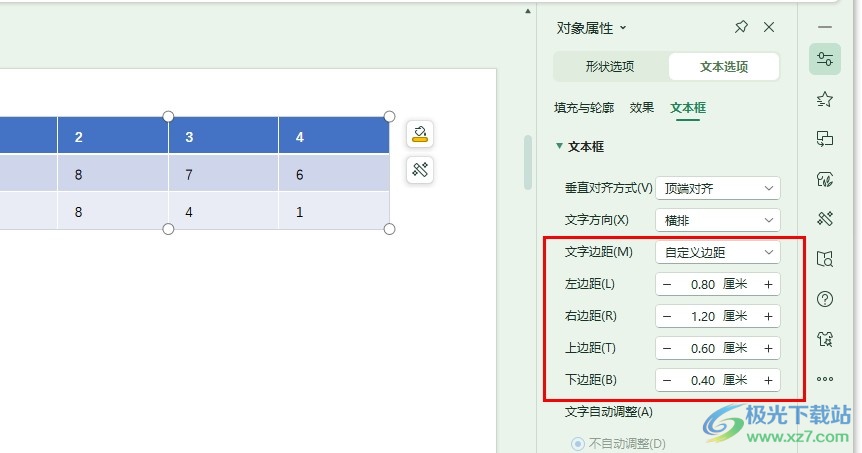
方法步驟
1、第一步,我們點擊打開電腦中的WPS軟件,然后在WPS軟件中點擊打開一個演示文稿進行編輯
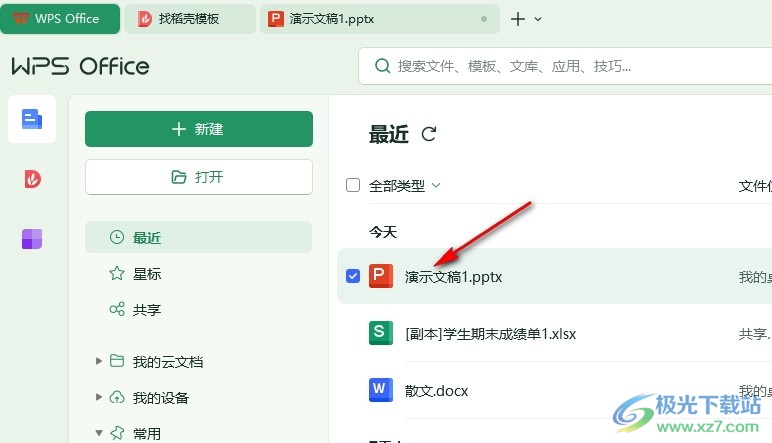
2、第二步,進入演示文稿的編輯頁面之后,我們在該頁面中先點擊插入的表格,然后在表格工具的子工具欄中點擊打開“單元格邊距”工具
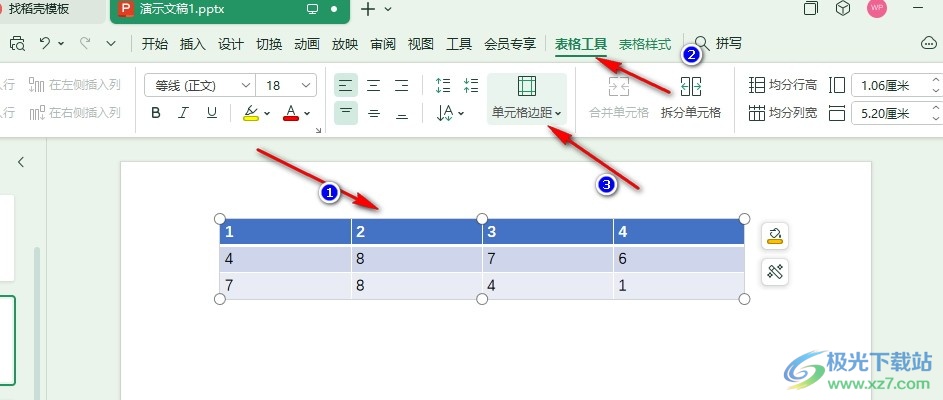
3、第三步,打開“單元格邊距”工具之后,我們再在下拉列表中找到“自定義”選項,點擊打開該選項

4、第四步,打開對象屬性窗格之后,我們在窗格中先打開“文本選項”,再點擊打開“文本框”選項
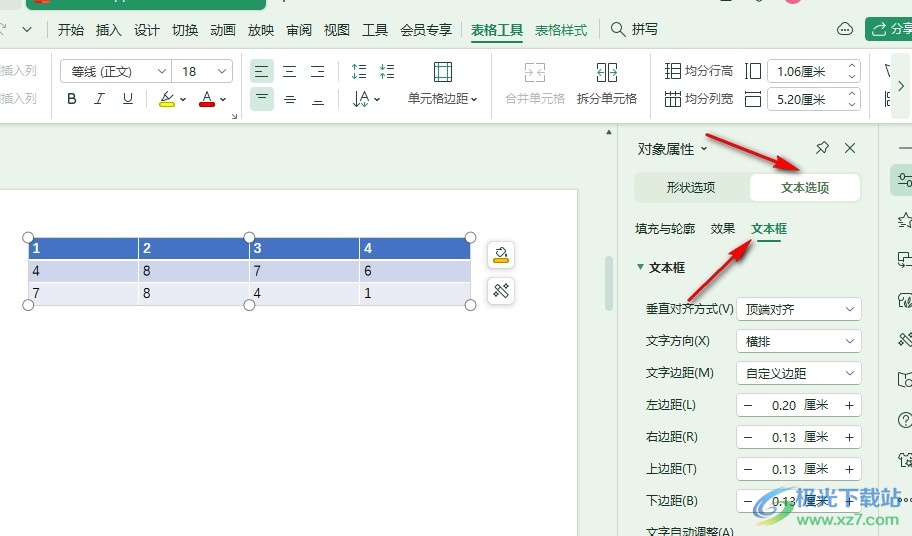
5、第五步,我們在文本框下對上下左右的邊距數據進行修改,然后在幻燈片中就能看到表格中的文字和表格間距被成功更改了

以上就是小編整理總結出的關于WPS PPT自定義表格文字上下左右邊距的方法,我們在WPS中打開一個演示文稿,然后先選中插入的表格,然后在表格工具的子工具欄中打開單元格邊距工具,再點擊自定義選項,最后在文本選項的文本框頁面中對上下左右邊距完成設置即可,感興趣的小伙伴快去試試吧。

大小:240.07 MB版本:v12.1.0.18608環境:WinAll, WinXP, Win7, Win10
- 進入下載
相關推薦
相關下載
熱門閱覽
- 1百度網盤分享密碼暴力破解方法,怎么破解百度網盤加密鏈接
- 2keyshot6破解安裝步驟-keyshot6破解安裝教程
- 3apktool手機版使用教程-apktool使用方法
- 4mac版steam怎么設置中文 steam mac版設置中文教程
- 5抖音推薦怎么設置頁面?抖音推薦界面重新設置教程
- 6電腦怎么開啟VT 如何開啟VT的詳細教程!
- 7掌上英雄聯盟怎么注銷賬號?掌上英雄聯盟怎么退出登錄
- 8rar文件怎么打開?如何打開rar格式文件
- 9掌上wegame怎么查別人戰績?掌上wegame怎么看別人英雄聯盟戰績
- 10qq郵箱格式怎么寫?qq郵箱格式是什么樣的以及注冊英文郵箱的方法
- 11怎么安裝會聲會影x7?會聲會影x7安裝教程
- 12Word文檔中輕松實現兩行對齊?word文檔兩行文字怎么對齊?
網友評論